Nicht alle Linux-Fans sind Android-Nutzer. Einige verwenden iOS, weil Apple zwar nicht-freie Software produziert, sich jedoch in hohem Maße zum Schutz der Privatsphäre der Benutzer verpflichtet. Die Verwendung von iOS bietet jedoch viele Vorteile. Wenn Sie Linux verwenden, gibt es auch einige Nachteile. Bei weitem einer der größten Nachteile ist, dass das Ablegen von Dateien auf iDevices mühsam sein kann, wenn Sie iTunes nicht verwenden. Der beste Weg, um Dateien von Linux auf iOS zu übertragen, ist die drahtlose Übertragung über eine lokale Netzwerkverbindung.
Richten Sie den SSH-Server unter Linux ein
Damit iOS mit Ihrem Linux interagieren kannDesktop oder Laptop drahtlos, um Dateien zu übertragen, muss ein SSH-Server eingerichtet werden. Der Grund, warum wir uns für SSH entscheiden müssen, ist, dass der Apple App Store im Gegensatz zu Android keine Apps zulässt, die Server hosten können (wir gehen aus Sicherheitsgründen davon aus). Zum Glück unterstützt iOS das SSH-Protokoll, das auch a enthält integrierte FTP-Server-Funktion.
Einrichten eines SSH-Servers auf dem Linux-Desktopbraucht nicht viel Zeit. Dazu müssen Sie das OpenSSH-Serverpaket installieren und mit den Konfigurationsdateien herumspielen. Wenn Sie nicht mit der Einrichtung von SSH vertraut sind, lesen Sie meine schrittweise Anleitung zu diesem Thema.
Wenn Ihr Linux-Computer erfolgreich einen SSH-Server im Netzwerk hostet, nehmen Sie Ihr iPhone oder iPad heraus und fahren Sie mit dem nächsten Abschnitt des Handbuchs fort.
Installieren Sie den FE File Explorer unter iOS
Unter iOS gibt es einige nützliche AnwendungenErmöglichen Sie Benutzern das Einrichten von Netzwerkverbindungen. Bei meinen Nachforschungen habe ich festgestellt, dass der FE-Datei-Explorer am besten geeignet ist. Vor allem, weil es viele Funktionen unterstützt, z. B. die Verbindung zu LAN NAS-Geräten, Linux-Computern, FTP / SFTP, Mac, Windows und sogar Google Drive!
FE File Explorer hat sowohl eine kostenlose als auch eine kostenpflichtige Versionder App. In diesem Handbuch werde ich Sie anweisen, die kostenlose Version zu verwenden. Wenn Sie jedoch mehr Funktionen möchten (z. B. mehrere Verbindungen), ist die kostenpflichtige Version ebenfalls hervorragend.
Damit Sie den FE File Explorer für IhreÖffnen Sie auf einem iOS-Gerät den App Store und suchen Sie mit der Suchfunktion danach. Alternativ können Sie diese Anleitung auf Ihr iDevice laden und dann hier auf diesen Link klicken. Die App Store-Seite von FE File Explorer sollte automatisch gestartet werden.
Richten Sie im FE File Explorer eine SFTP-Verbindung ein
Das SSH-Protokoll verfügt über einen integrierten FTP-ServerKomponente, mit der Benutzer schnelle Dateiübertragungen über ein lokales Netzwerk oder sogar das Internet durchführen können. In unserem Anwendungsfall werden wir es nutzen, um Dateien von Linux auf iOS oder umgekehrt zu übertragen.
Vor dem Versenden von Dateien muss jedoch eine neue Verbindung hergestellt werdenmuss eingerichtet werden. Öffnen Sie dazu die Anwendung FE File Explorer auf Ihrem iOS-Gerät. Suchen Sie von dort aus nach dem "+" - Symbol oben links in der App und tippen Sie darauf.
Wenn Sie im FE-Datei-Explorer auf das Symbol „+“ tippen, wird das Fenster „Neue Verbindung“ angezeigt. Suchen Sie in diesem Fenster nach einem Globussymbol und tippen Sie darauf, um den Assistenten zum Einrichten von FTP-Verbindungen im FE-Datei-Explorer aufzurufen.

Das Fenster „Neue Verbindung“ im Bereich FTPhat eine Menge Informationen zu ergänzen. Tippen Sie zum Starten auf „Display Name“ (Anzeigename). Geben Sie in dieses Feld den Namen der neuen Verbindung ein. Gehen Sie danach zum Feld „Hostname / IP“ und fügen Sie den Hostnamen oder die IP-Adresse hinzu.
Sobald Sie den Hostnamen / die IP-Informationen für die Verbindung festgelegt haben, wechseln Sie zu "Protokoll" und tippen Sie darauf, um ein Auswahlmenü anzuzeigen. Wählen Sie im angezeigten Menü die Option „SFTP“.
Klicken Sie auf die Schaltfläche "Speichern", um Ihre neue Verbindung zum FE-Datei-Explorer zu speichern.
Stellen Sie eine Verbindung zu Linux her
Nachdem die neue Verbindung hergestellt wurde, ist es ZeitHiermit können Sie sich über das SFTP-Protokoll beim Linux-Computer anmelden. Suchen Sie dazu im FE-Datei-Explorer den Abschnitt „Verbindungen“ und tippen Sie auf die zuvor hergestellte Verbindung.
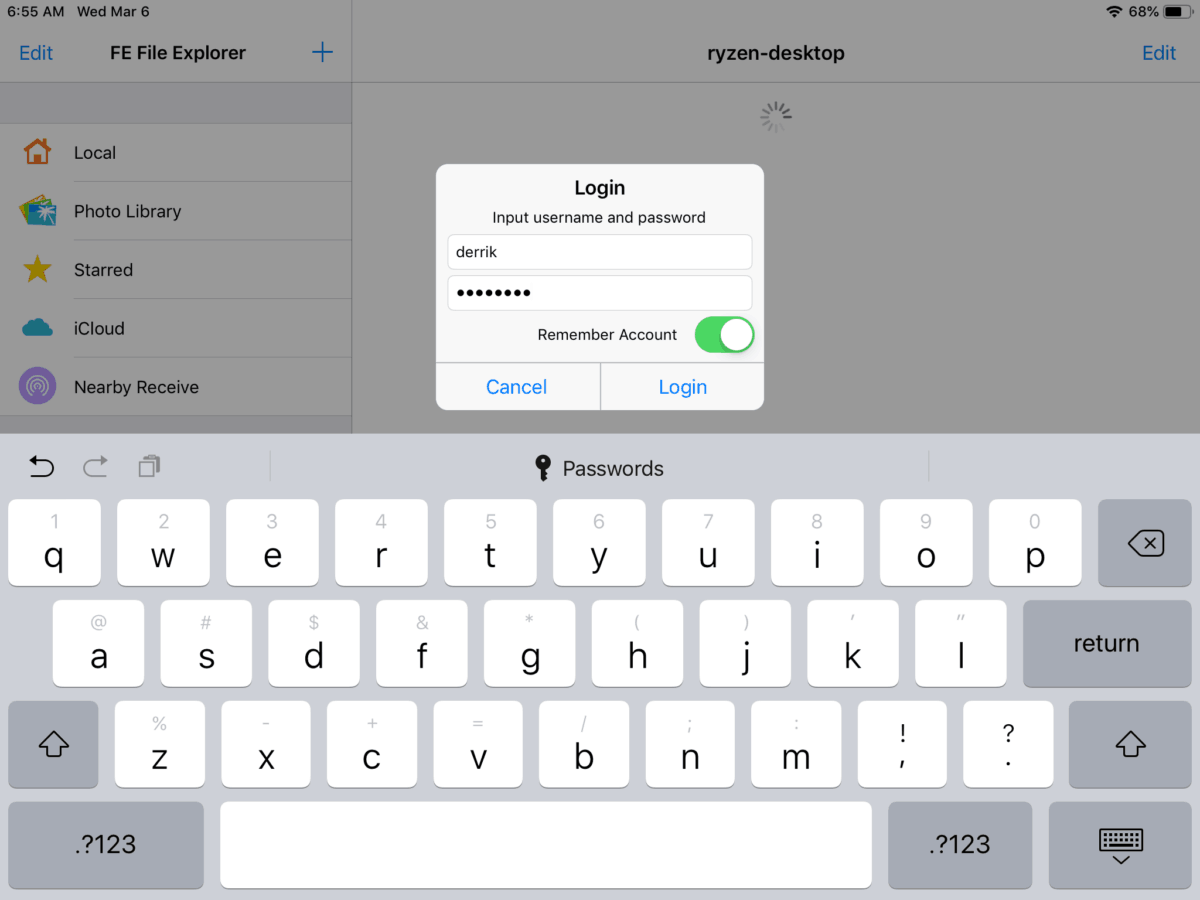
Wenn Sie im FE-Datei-Explorer auf das SFTP-Profil tippen, wird automatisch eine FTP-Verbindung hergestellt, die alle Dateien auf dem entfernten Linux-Computer anzeigt.
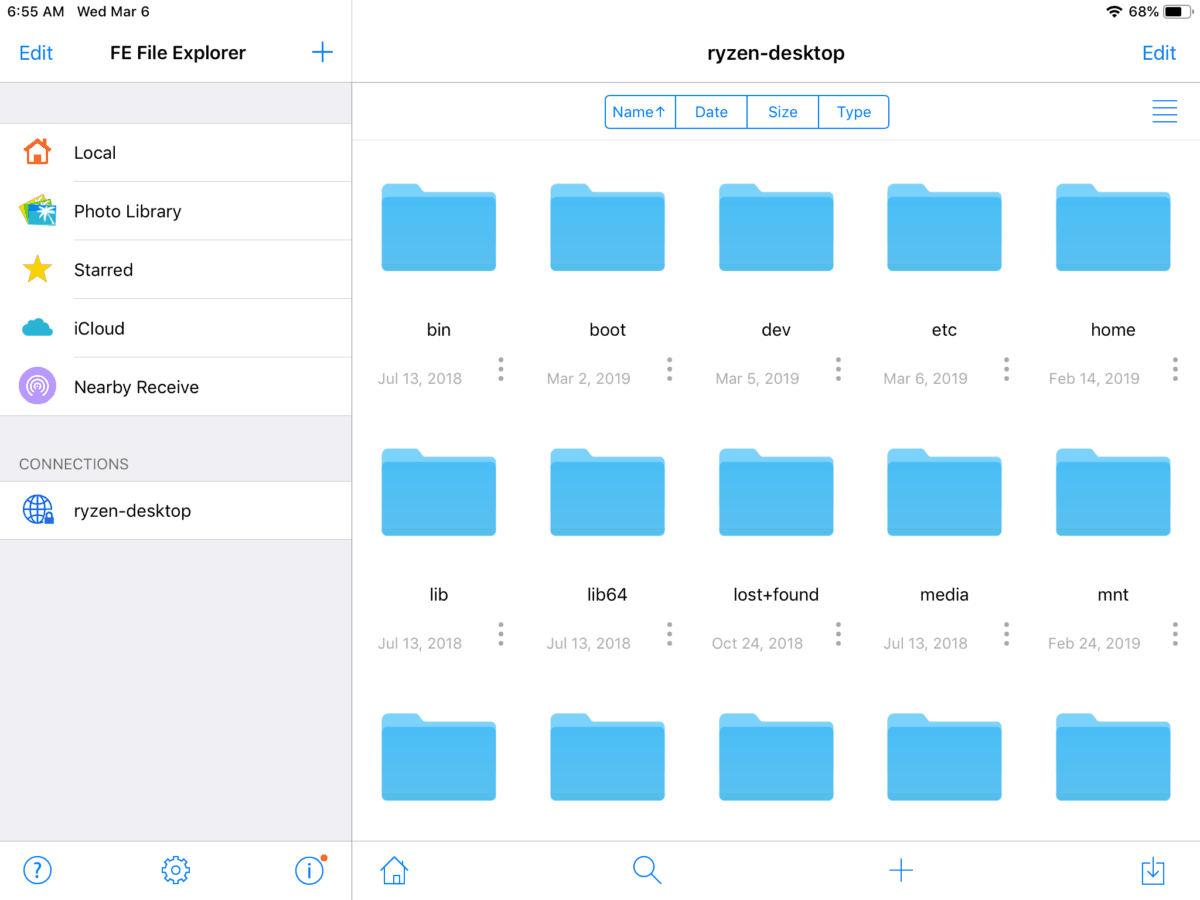
Übertragen Sie Dateien von iOS nach Linux
Befolgen Sie die nachstehenden schrittweisen Anweisungen, um Dateien oder Ordner von Ihrem iOS-Gerät auf einen Linux-Desktop oder -Laptop zu übertragen.
Schritt 1: Suchen Sie in der Seitenleiste im FE-Datei-Explorer. Tippen Sie auf "Lokal", "Fotobibliothek" oder "iCloud". Suchen Sie nach Ihrer Auswahl nach den Daten, die Sie von Ihrem iDevice auf den Linux-Computer übertragen möchten.
Schritt 2: Drücke den "Bearbeiten" -Button oben rechts in der App. Sobald der FE-Datei-Explorer in den Bearbeitungsmodus wechselt, wählen Sie alle Dateien und Ordner aus, die Sie auf Linux übertragen möchten
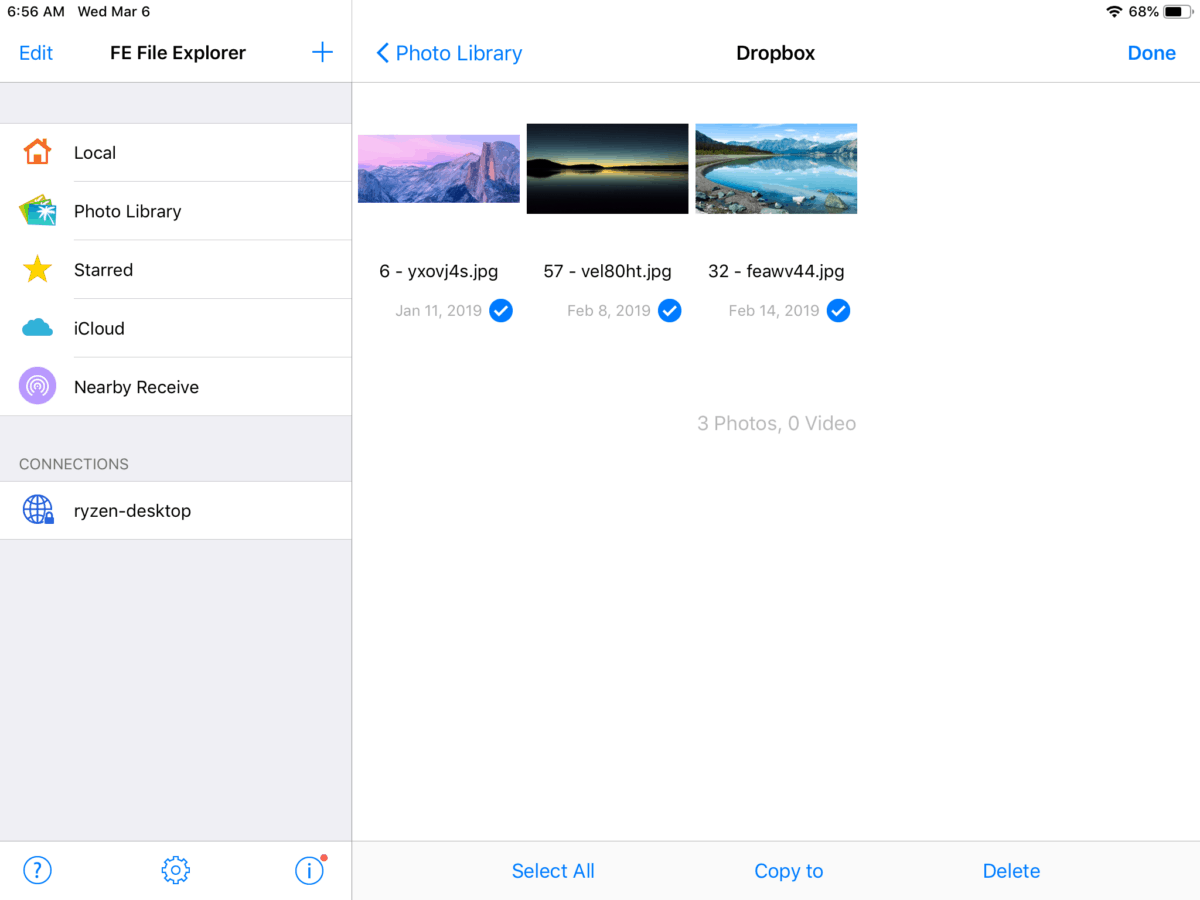
Schritt 3: Wählen Sie die Option "Kopieren nach" am unteren Bildschirmrand, um das Dialogfeld "Dateien kopieren" aufzurufen.
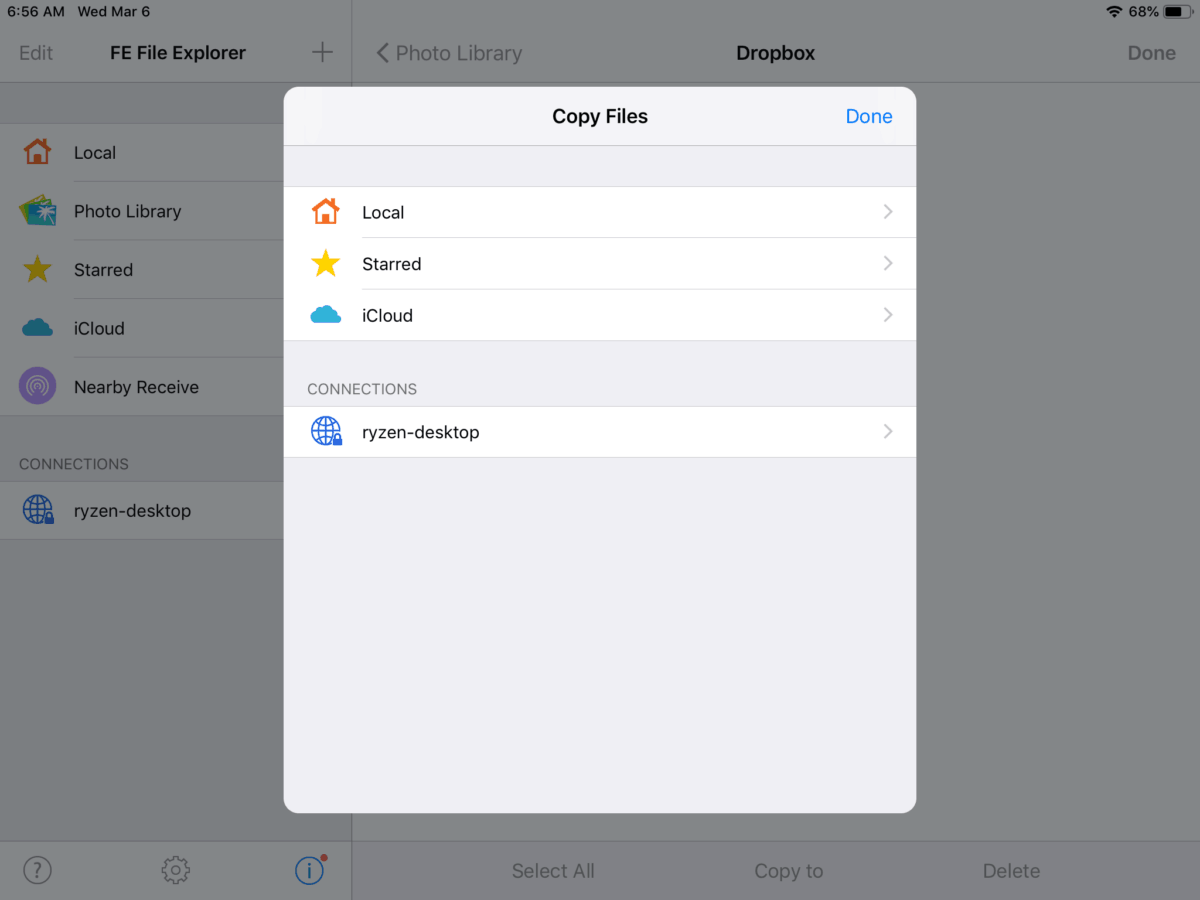
Schritt 4: Wählen Sie im Dialogfeld "Dateien kopieren" die Linux-FTP-Verbindung. Durchsuchen Sie dann die Dateiliste nach „Home“ und tippen Sie darauf. Tippen Sie anschließend auf den Ordner mit Ihrem Benutzernamen.
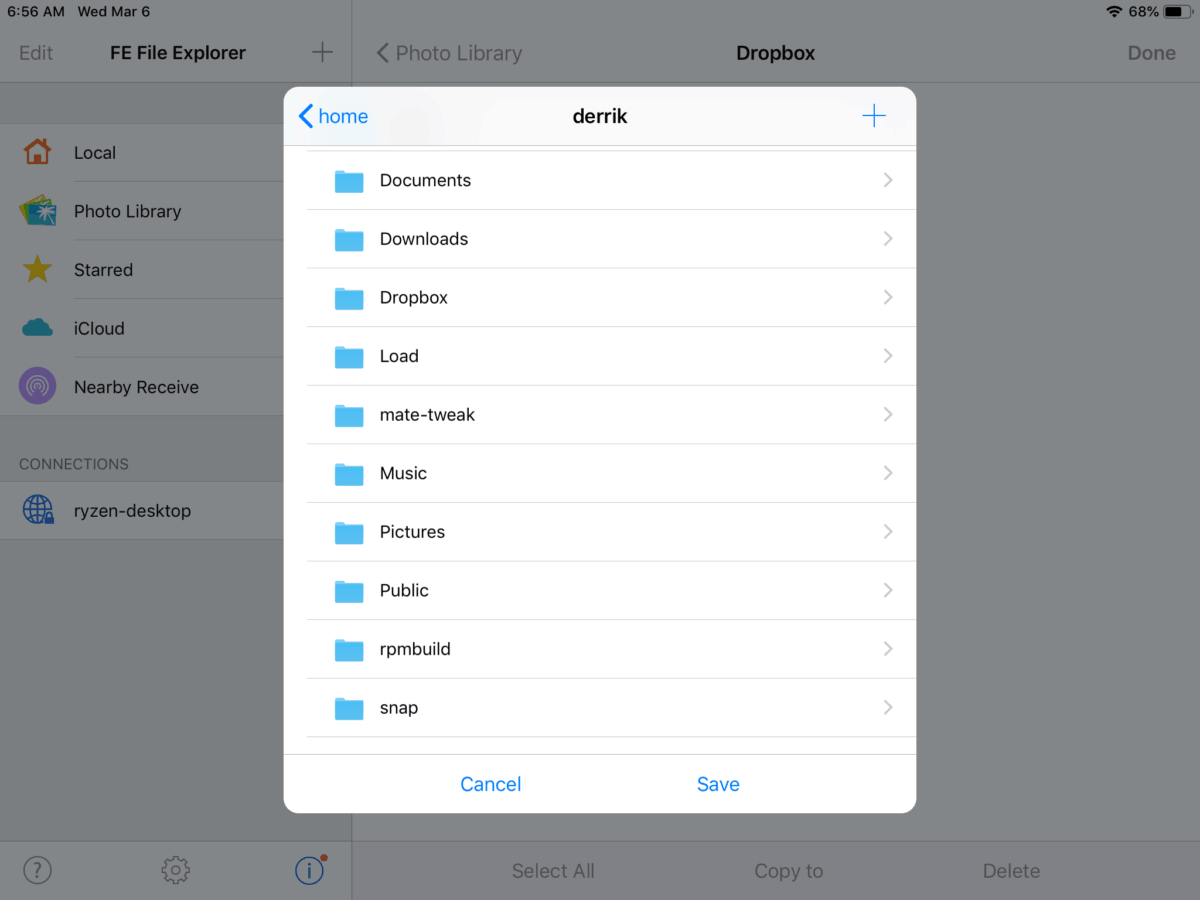
Schritt 5: Tippen Sie auf "Speichern", um die Daten von iOS nach Linux zu übertragen.
Übertragen Sie Dateien von Linux auf iOS
Befolgen Sie die nachstehenden schrittweisen Anweisungen, um Dateien oder Ordner von Ihrem Linux-Desktop oder -Laptop auf ein iOS-Gerät zu übertragen.
Schritt 1: Tippen Sie in der Seitenleiste von FE File Explorer auf die Linux-FTP-Verbindung. Navigieren Sie dann zu "Home", gefolgt von dem Ordner mit dem Benutzernamen Ihres Linux-PCs.
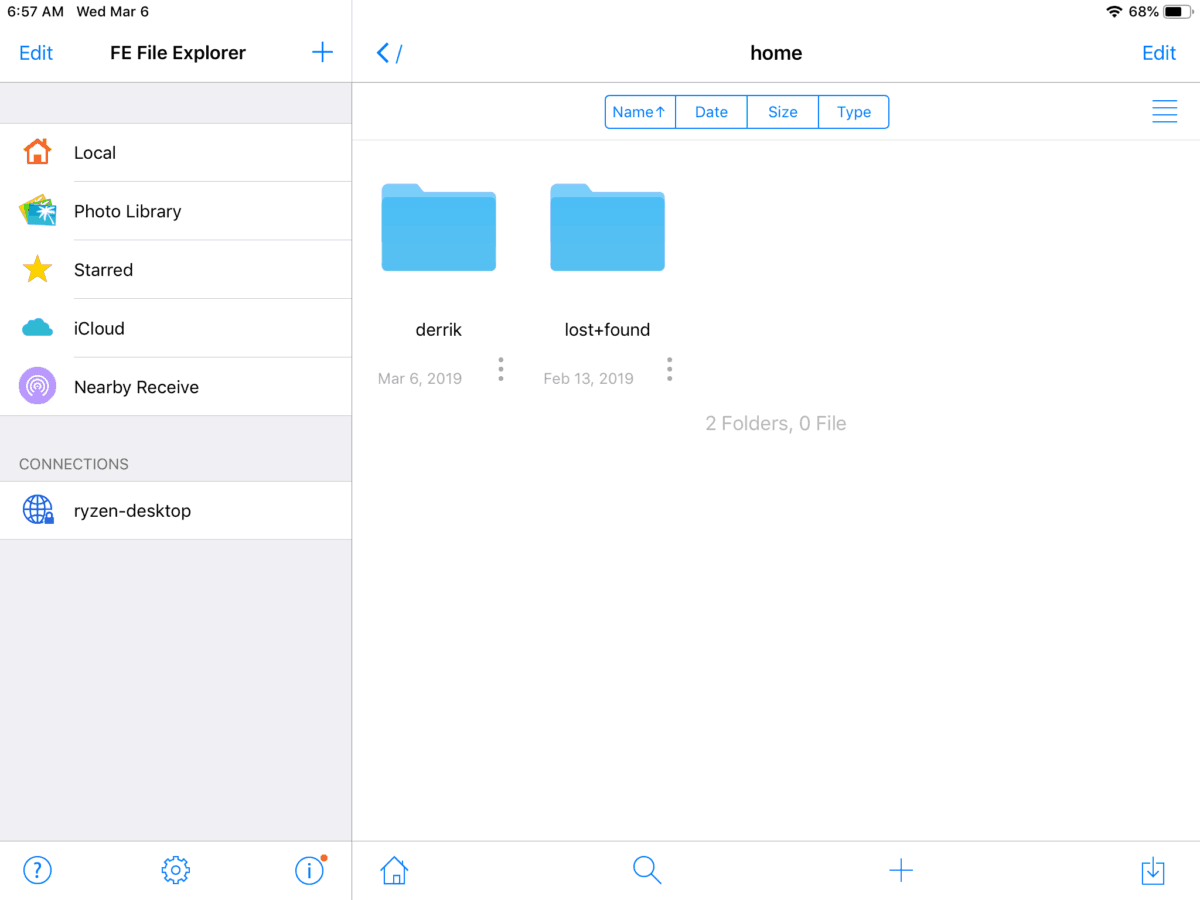
Schritt 2: Tippen Sie auf die drei vertikalen Punkte unter der Datei oder dem Ordner, die bzw. den Sie auf Ihr iOD-Gerät übertragen möchten. Dies öffnet einen Aktionsdialog innerhalb der App.
Schritt 3: Wählen Sie die Option "Kopieren nach", um das Dialogfeld "Dateien kopieren" aufzurufen.
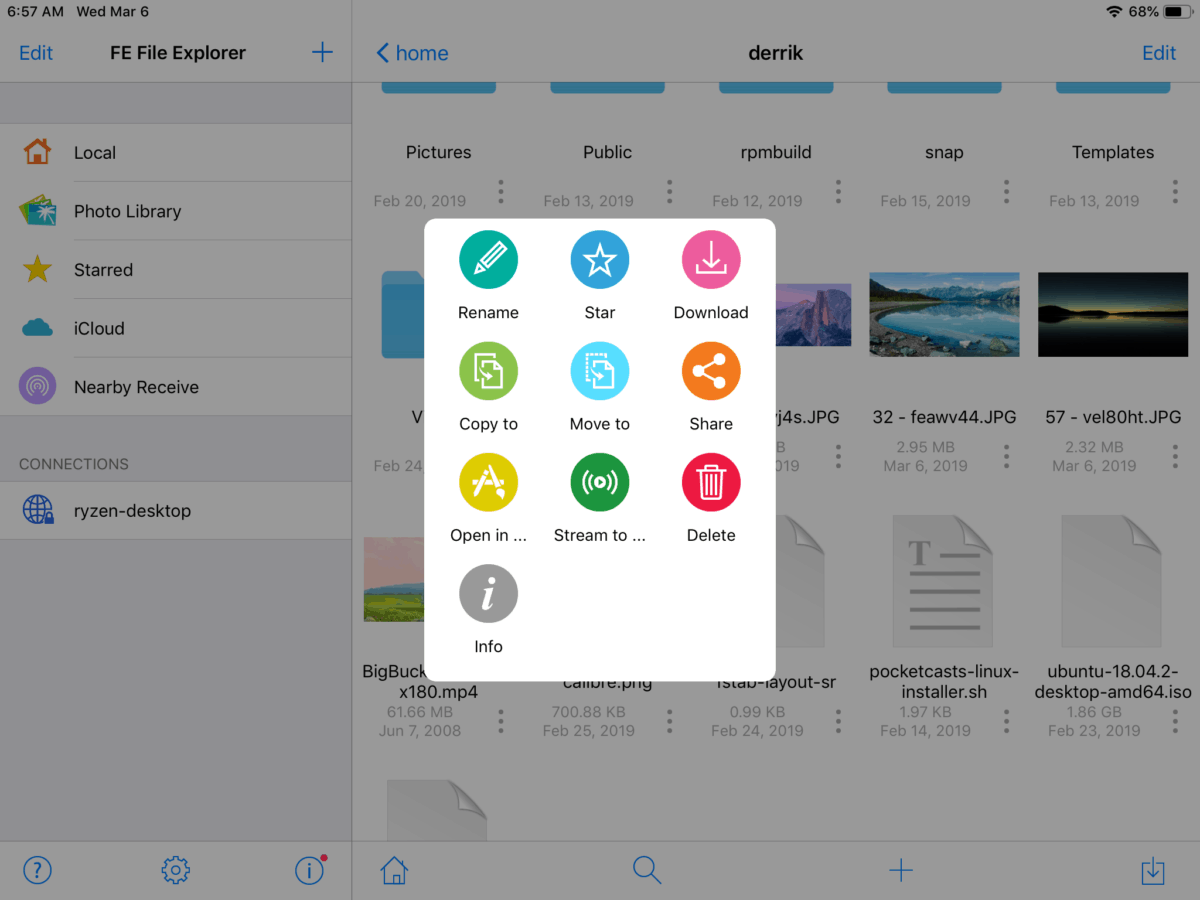
Schritt 4: Wählen Sie im Dialogfeld "Dateien kopieren" die Option "Lokal", um FE File Explorer anzuweisen, Daten auf iOS zu platzieren.
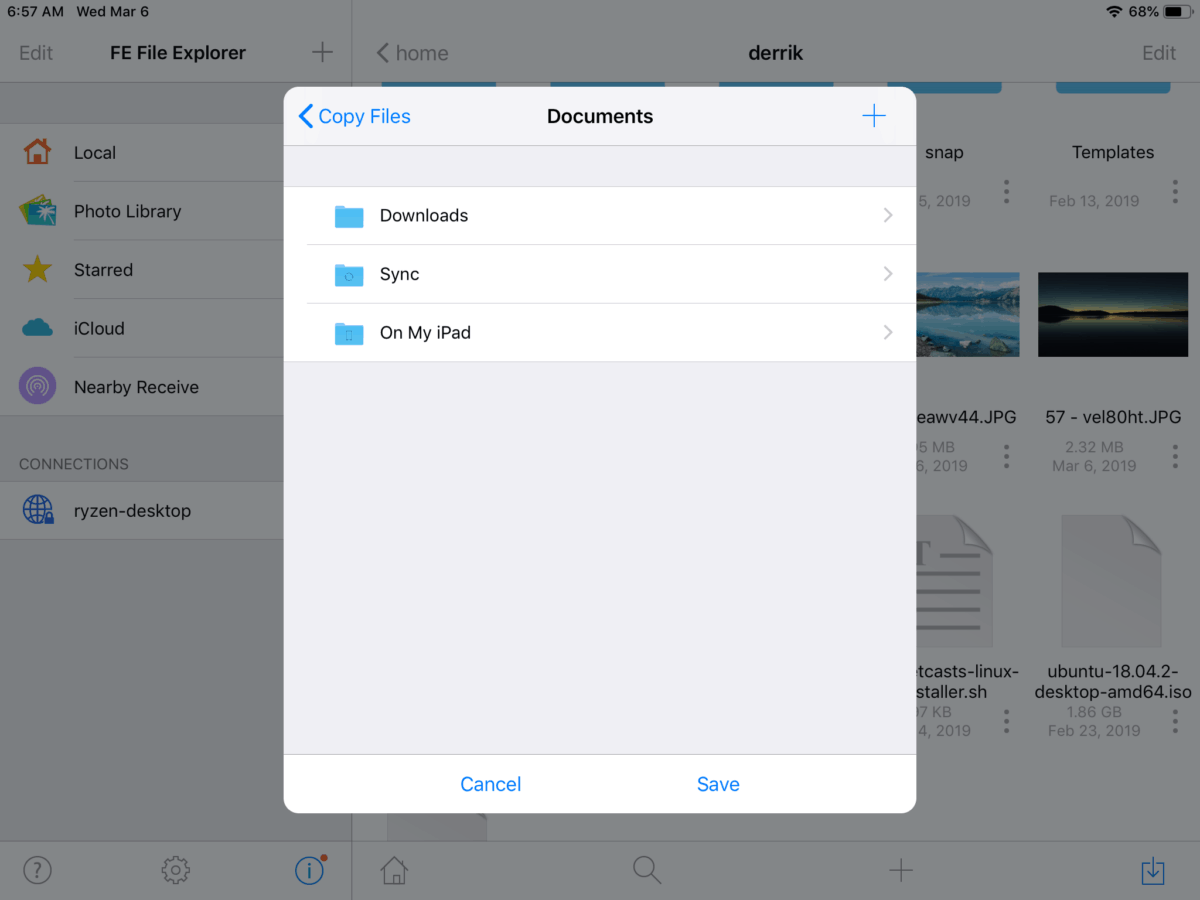
Schritt 5: Klicken Sie auf "Speichern", um die Datenübertragung von Linux nach iOS zu starten.













Bemerkungen